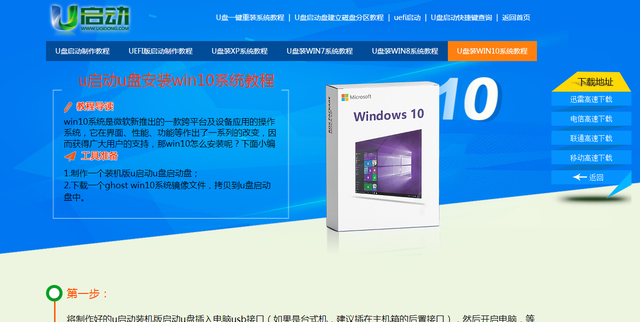我们在使用Windows系统上网冲浪的时候,可能很多朋友都碰到过DNS服务器未响应的问题,但却不知道该如何解决。其实DNS服务器未响应的问题虽然复杂,但只要搞清楚之后并不难。下面我们来看看DNS服务器未响应我们该怎么办?可以从哪些方面入手解决?
第一步:使用安全工具进行维修
通常使用的计算机通常安装360或计算机管家和其他安全工具,您可以使用自己的网络修复工具进行修复,这是一个非常方便和有效的解决方案。
第二步:更改DNS地址,使用CMD命令ping查看网关和IP
(1)打开网络和共享中心,选择当前使用的tcp/ipv4连接,然后在自动获取DNS选项中选电脑择使用DNS地址8.8.8.8,再看是否可以上网,如果不能,请继续向下看;
(2)使用cmd命令,开始-运行cmd-输入ping127.0.0.1,这是您当前主机的地址,如果ping成功,说明TCP/IP协议没有问题,不需要重新安装(3)步骤。否则,您需要重新安装该协议的驱动程序;
(3)如果(2)没有问题,输入ping您的网关地址,即您的路由器地址或交换机的网关地址,一般为192.168.0(或1).1。网关的具体获取方法是在命令行输入ipconfig/all,然后找到您当前连接网络类型的网关地址;
(4)如果提示成功,则表示路由器连接正常,无需重启或设置,进入第(4)步。如果不成功,则需要设置路由器。请搜索路由器设置指南,记得选择DHCP。当然,电脑最简单的方法是重启路由,这样一般的问题就会得到解决。
第三步:重启电脑,使用ipconfig/all命令查看IP地址,重启DHCP服务,并设置自动IP地址。
(1)如果问题还没有解决,重启电脑,或者试试别人的电脑。如果不行,对电脑了解不多,可以打电话问网络运营商,可能是网络端dns配置错误。在确认运营商DNS没有错误的情况下,可以尝试以下解决方案。
(2)使用ipconfig/all命令查看您的ipv4地址。如果从169开始,这可能是个问题。由于ip通常设置为自动访问,但当DHCP未启动或更新时,您的ip只能使用系统默认设置的地址。此时,您需要在服务中重启dhcpclient服务,并将其设置为自动,然后再次获取ip。
第四步:在TCP/ip中手动设置您的ip和dns
如果问题仍未解决,那么您可以在tcp/ip中手动设置您的ip和dns。
如果我们上网时遇到DNS服务器未响应的情况,我们可以从以上步骤进行解决。相信通过以上分析,大家对于DNS服务器未响应我们该怎么办?可以从哪些方面入手解决都有所了解了,希望对你有所帮助。
电脑 电脑